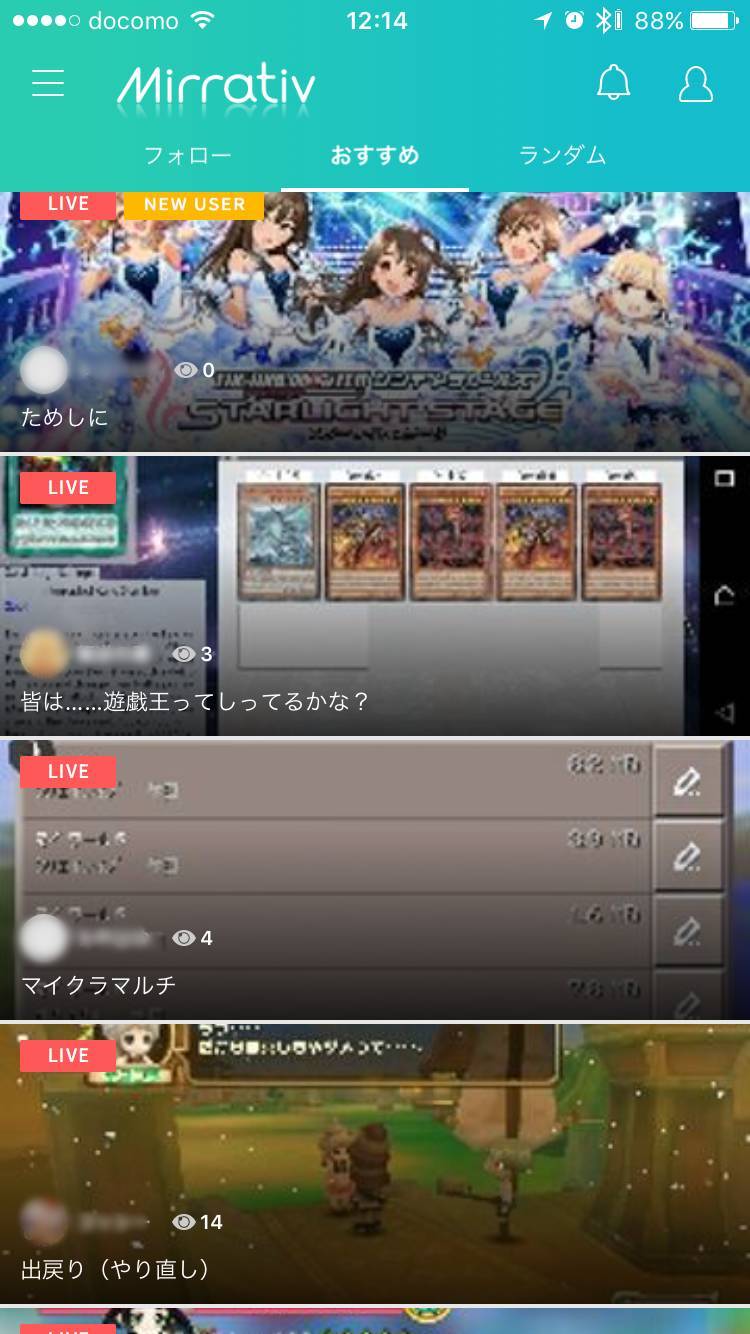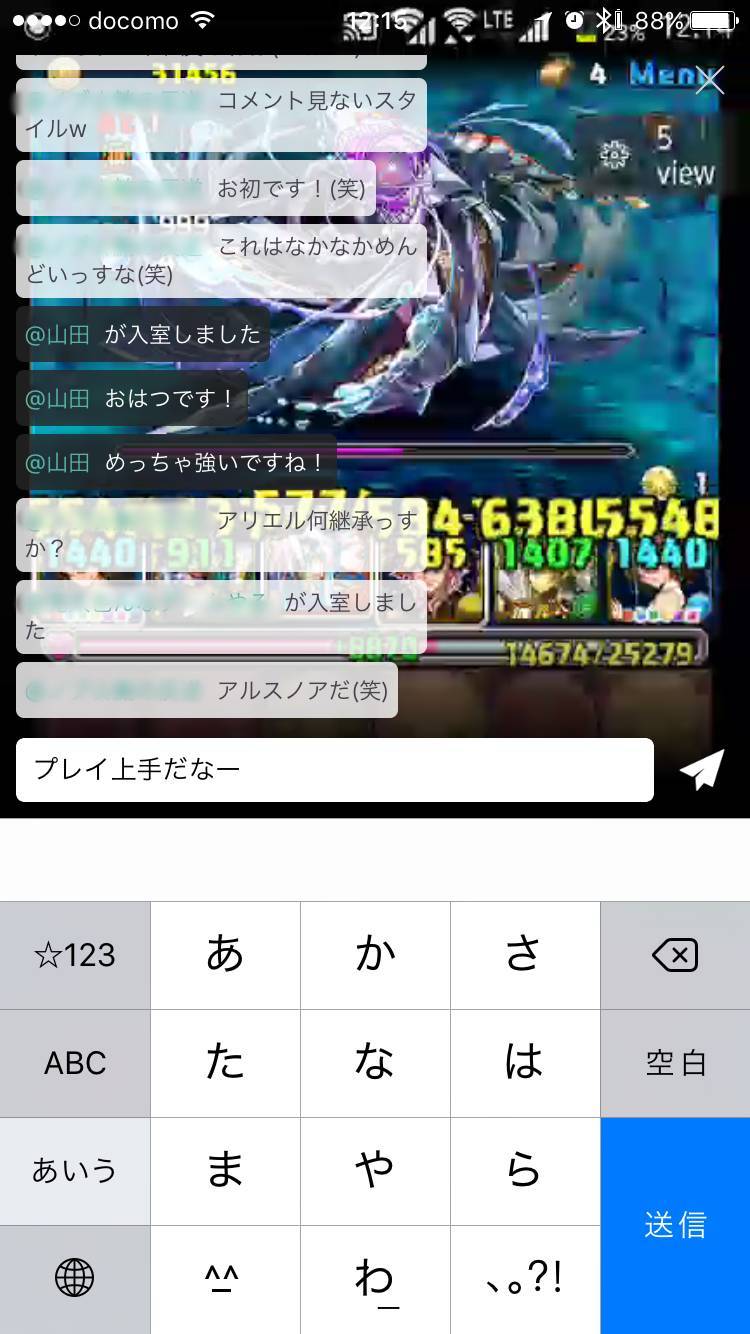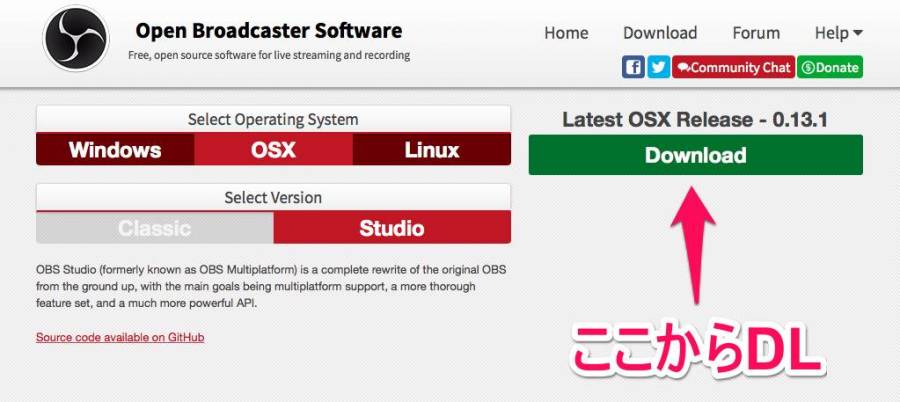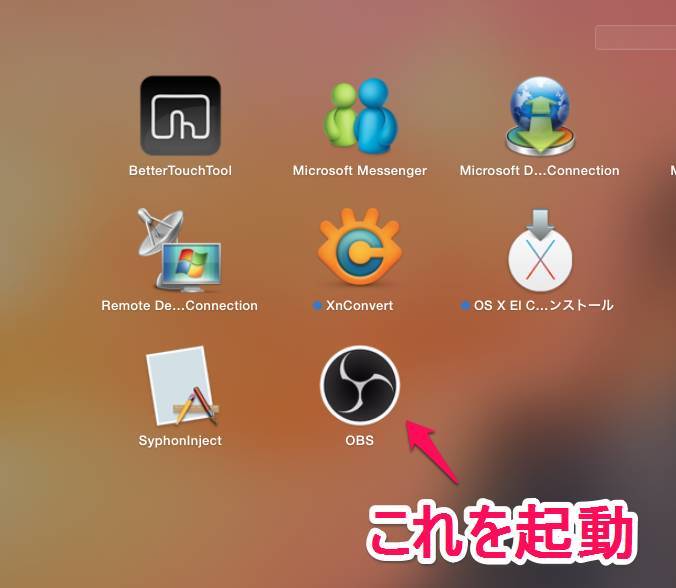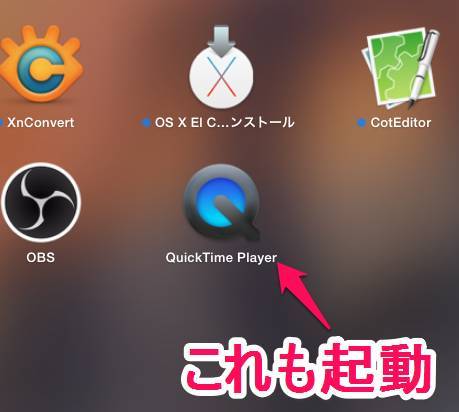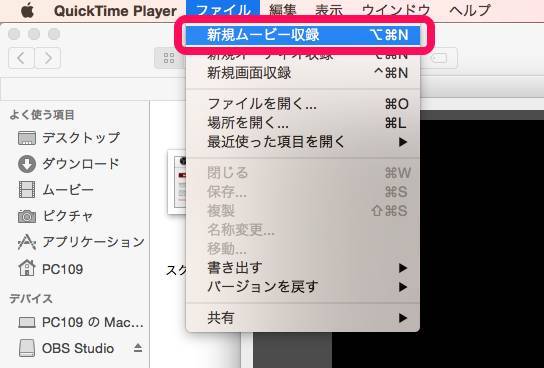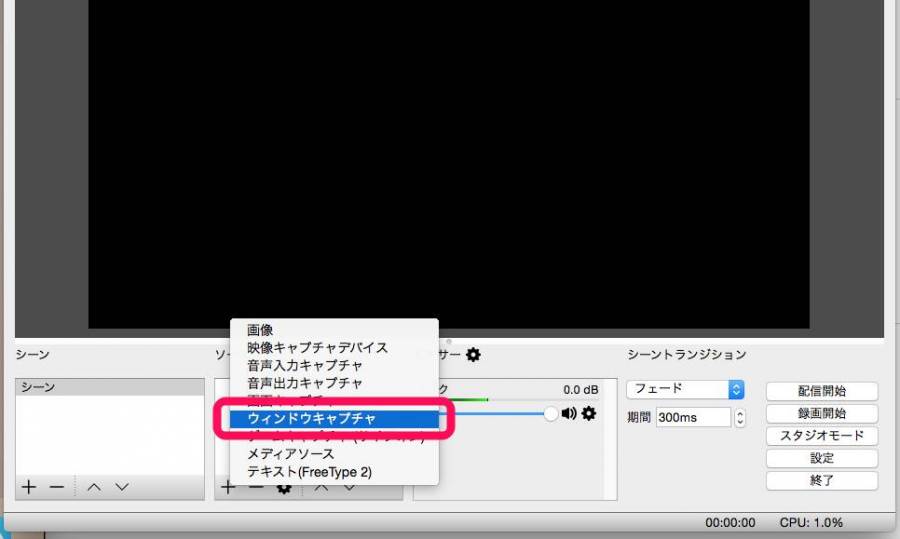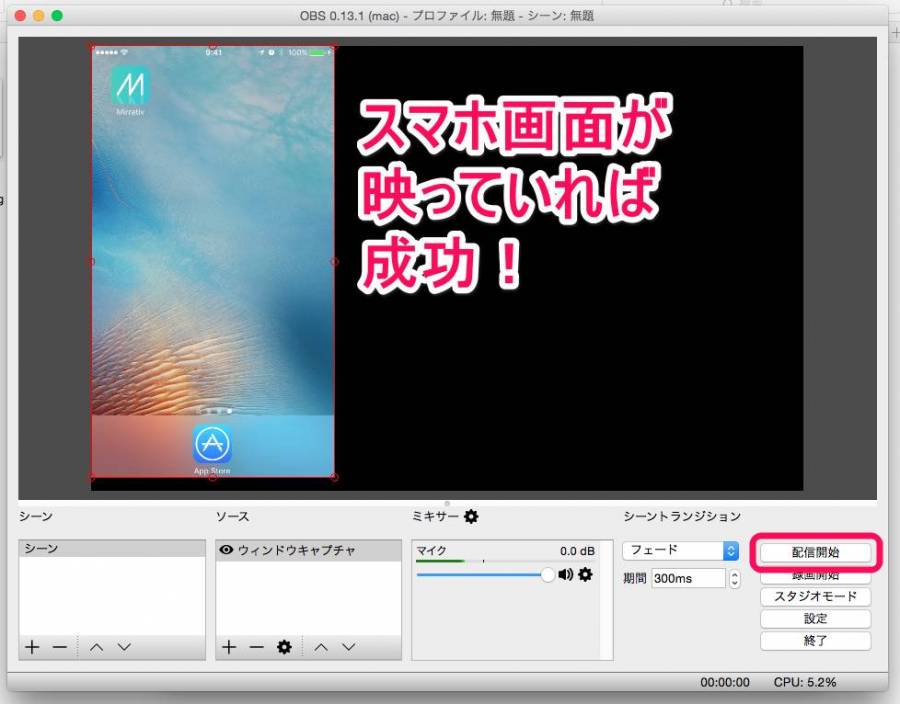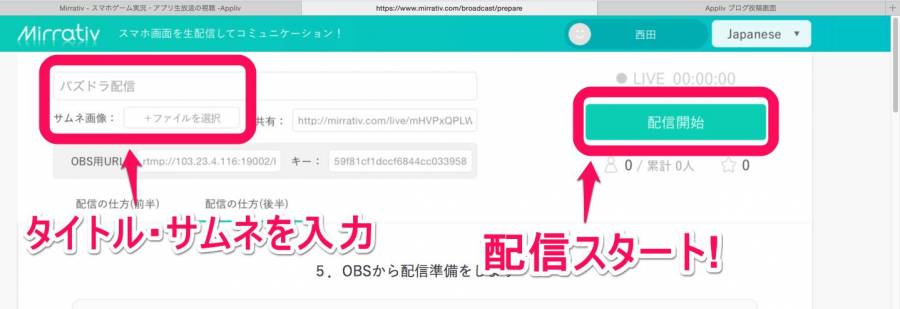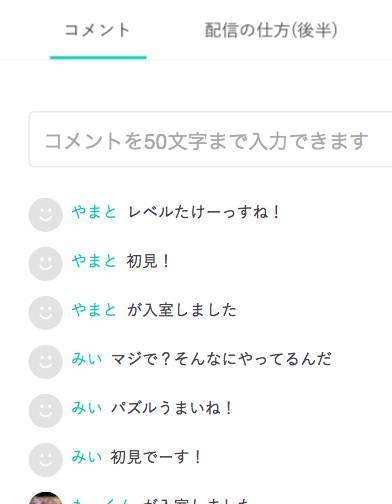2016年4月、スマホ画面と自分のボイスを簡単に生配信できるアプリ「Mirrativ」にiOS版が登場しました。iPhoneユーザーでも、ゲーム実況動画の視聴・配信が快適にできます。

ゲーム生配信アプリ「Mirrativ」iOS版の使い方・配信方法を解説
最終更新日:2016年04月11日
本サイトは一部にプロモーションを含みますが、記載されている情報は一切その影響は受けておらず、公平・中立な立場で制作しております。
「ALBUS」で思い出の写真をアルバムに [AD]

最近は写真をデータで保存することが増えましたが、プリントして手元に残しておくのもまた良いものです。
「ALBUS」では毎月”ずっと無料”で、8枚まで写真のプリントを注文できます。家族や子どもとの思い出のアルバムを作ってみてはいかがでしょうか。
スマホ画面の配信に特化!
今までの動画サイトとの大きな違いは、スマホ画面の配信に特化していること。スマホゲーム実況が大半ですが、お絵かきアプリでスケッチ風景を配信するような使い方もできますよ。
iPhoneから配信する方法(無料・Mac必須)
では早速、iPhoneを使って配信するまでの流れを見てみましょう。
本記事執筆時点(2016年4月)ではiPhone単体での配信はできず、Macとの接続が必須となります。Lightningケーブルで繋いで、作業を始めてください。
今ならライバルが少ないから、先行者メリットが大きい!
いかがでしょうか。今までの動画配信サイトは手順が複雑でしたが、これなら5分程度で簡単に初配信ができちゃいます。
2016年4月に始まったばかりのサービスで、まだまだライバルが少ないのが特長。視聴者数はあっという間に5人、10人、20人……と増えていきます。
さあ、今年の春はゲーム実況という新しい活動を始めてみませんか? 人気実況者の仲間入りを、このアプリで果たしましょう!